
Sisällysluettelo:
- Kirjoittaja John Day [email protected].
- Public 2024-01-30 09:02.
- Viimeksi muokattu 2025-01-23 14:44.
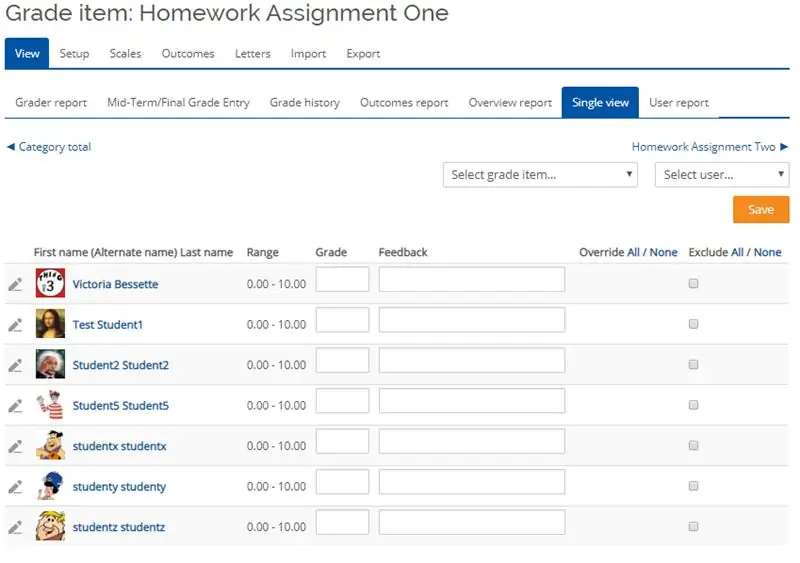
Tämä vaiheittainen opas auttaa sinua ymmärtämään yhden mahdollisista tavoista arvioida toimintoja Moodlessa. Tätä menetelmää kutsutaan yksittäiseksi näkymäksi, ja monet opettajat suosivat sitä Moodle -luokittelussa. Yksittäinen näkymä -näytön kautta syötetyt pistearvot näkyvät automaattisesti Moodlen arvosanakirjassa.
Luettelo vaaditusta kokemuksesta:
- Sinulla on oltava Moodlen navigoinnin perustaidot
- Sinulla on oltava perustiedot Moodlen asennuksesta
- Sinulla on oltava tietoa toimintojen luomisesta Moodlessa
Luettelo pakollisista Moodle -kohteista:
- Sinulla on oltava olemassa oleva Moodle -kurssi
- Sinulla on oltava Gradebook -asetukset
- Sinulla on oltava olemassa oleva aktiviteetti Moodle -kurssillasi
- Sinulla on oltava oppilaita kurssillasi, jotta heidät voidaan arvioida
Vastuuvapauslauseke Victoria Bessette: Huomaa, että tämä ei ole virallinen koulutus Moodlen käyttämiseen tehtävien arvioimiseen. Käytä tätä hyödyllistä opasta tukeen, älä korvaa ammattimaista Moodle -koulutusta. Victoria Bessette ei voi taata tämän opetusohjelman sisällön tai tulosten tarkkuutta. Käyttämällä tätä opetusohjelmaa, otat kaiken vastuun kaikista virheistä tai vahingoista, jotka johtuvat tämän opetusohjelman minkä tahansa osan käytöstä, ja vapautat Victoria Bessetten kaikista vastuista, jotka aiheutuvat sen käytöstä
Vaihe 1: Vaihe yksi: Arvostelukirjan asetukset
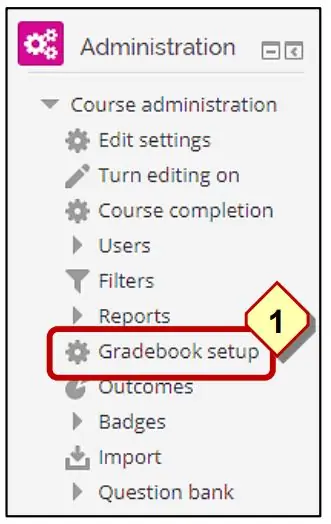
Napsauta Gradebook setup -linkkiä, joka sijaitsee Hallinta -lohkossa.
Huomautus: Tästä linkistä pääset arvosanakirjan asetussivulle. Arvosana on asetettava ennen tämän opetusohjelman jatkamista. Arvosanan asettamista ei käsitellä tässä harjoituksessa.
Vaihe 2: Arvosanan pudotusvalikko
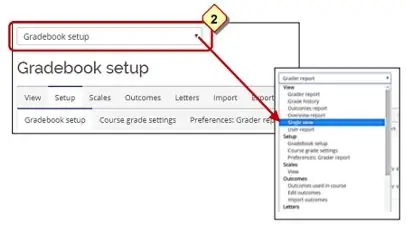
Napsauta näytön kohtaa avattavasta avattavasta valikosta Yksittäinen näkymä.
Huomautus: Tämä valikko on erittäin hyödyllinen navigoitaessasi kaikissa arvokirjavaihtoehdoissa. Sinun pitäisi tuntea arvokirjan navigointi.
Vaihe 3: Valitse arvosana
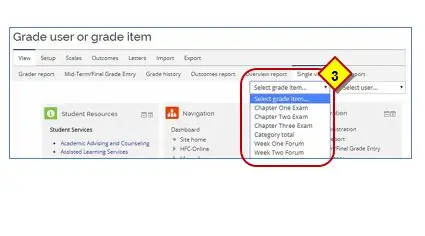
Valitse avattavasta Valitse arvosana… -valikosta arvosanakohde.
Huomautus: Tämä valikko sisältää luettelon kaikista kurssin tehtävistä. Luokkien kokonaissummat näkyvät myös nimikeluettelossa. ÄLÄ KOSKAAN syötä arvoja luokan kokonaissummiin. Anna Moodlen laskea arvosanasi kokonaissummat.
Vaihe 4: Valitse Ensimmäinen tekstiruutu
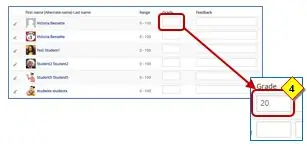
Napsauta ensimmäisen tekstikentän sisällä ja kirjoita tämän oppilaan numeerinen arvosana.
Huomautus: Opettajan nimi näkyy luettelossa, joten sinun on ohitettava nimesi arvioitaessa. Voit myös testata arvosanojen asetuksia ennen kuin julkaiset arvokirjasi opiskelijoille.
Vaihe 5: Siirry seuraavaan oppilaaseen
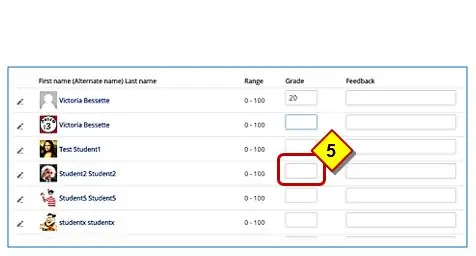
Siirry seuraavaan oppilaaseen painamalla sarkainnäppäintä ja syötä seuraavan oppilaan pistearvo. Jatka välilehtien kirjoittamista ja pisteen arvon syöttämistä jokaiselle oppilaalle.
Huomautus: Sinun on annettava arvosana nolla opiskelijoille, jotka eivät suorittaneet tehtävää. Moodle sulkee pois tyhjät arvosanat tyhjä arvosana ei lasketa mukaan oppilaan lopulliseen arvosanaan.
Vaihe 6: Tallenna arvosanat
Napsauta Tallenna muutokset -painiketta, kun olet valmis.
Huomautus: Arvosanat on tallennettava, jotta ne voidaan lisätä arvokirjaan.
Huomautus: Opiskelija voi heti nähdä arvosanat kaikille avoimille aktiviteeteille. Voit piilottaa toiminnan, kunnes olet suorittanut kaikkien oppilaiden luokittelun. Sitten kaikki oppilaat näkevät arvosanat samanaikaisesti.
Vaihe 7: Esittelyvideo

Tämä video tarjoaa vaiheittaisen esittelyn Moodle-toiminnan arvioimiseksi Single view -näytön avulla. Monet oppijat katsovat mieluummin esittelyä, joka auttaa näkemään prosessin vaiheet visuaalisesti. Toivon, että tämä video auttaa sinua ymmärtämään Moodlen luokittelun vaiheen.
Vaihe 8: Viimeiset huomautukset
Huomautus: Piilotetut/suljetut toiminnot eivät sisälly arvosanakirjaan, vaikka ne sisältävät pistearvon.
Piilotettu/suljettu toiminta:
- Mitä oppilaat näkevät - Jos se on piilotettu, oppilaan käyttäjäraportti ei näytä arvioituja toimintoja tai sisällytä sitä arvosanojen kokonaissummaan.
- Mitä opettajat näkevät - Jos ne on piilotettu, opettajat näkevät piilotetun luokitellun toiminnan oppilaiden Luokkaraportissa, mutta niitä ei lasketa arvosanojen kokonaissummaan.
Huomautus:
Suositeltava:
Käytä Magicbit -painikkeita [Magicblocks]: 5 vaihetta
![Käytä Magicbit -painikkeita [Magicblocks]: 5 vaihetta Käytä Magicbit -painikkeita [Magicblocks]: 5 vaihetta](https://i.howwhatproduce.com/images/002/image-3504-j.webp)
Käytä Magicbitin painikkeita [Magicblocks]: Tämä opetusohjelma opettaa käyttämään Magicbitin painikkeita Magicblocksin avulla. Käytämme magicbitia kehityskorttina tässä projektissa, joka perustuu ESP32: een. Siksi mitä tahansa ESP32 -kehityskorttia voidaan käyttää tässä projektissa
Käytä maaperän kosteusanturia Magicbitilla [Magicblocks]: 5 vaihetta
![Käytä maaperän kosteusanturia Magicbitilla [Magicblocks]: 5 vaihetta Käytä maaperän kosteusanturia Magicbitilla [Magicblocks]: 5 vaihetta](https://i.howwhatproduce.com/images/002/image-3506-j.webp)
Käytä maaperän kosteusanturia Magicbitin kanssa [Magicblocks]: Tämä opetusohjelma opettaa käyttämään maaperän kosteusanturia Magicbitin kanssa Magicblocksin avulla. Käytämme magicbitia kehityskorttina tässä projektissa, joka perustuu ESP32: een. Siksi mitä tahansa ESP32 -kehityskorttia voidaan käyttää tässä projektissa
Käytä kojelaudan widgettejä Magicbitin kanssa [Magicblocks]: 5 vaihetta
![Käytä kojelaudan widgettejä Magicbitin kanssa [Magicblocks]: 5 vaihetta Käytä kojelaudan widgettejä Magicbitin kanssa [Magicblocks]: 5 vaihetta](https://i.howwhatproduce.com/images/002/image-3507-j.webp)
Käytä Dashboard -widgettejä Magicbitin kanssa [Magicblocks]: Tämä opetusohjelma opettaa sinua käyttämään Magicblocks -kojelaudan widgetejä Magicbitin kanssa. Käytämme magicbitia kehityskorttina tässä projektissa, joka perustuu ESP32: een. Siksi mitä tahansa ESP32 -kehityskorttia voidaan käyttää tässä projektissa
Käytä ultraääni -anturia Magicbitin kanssa [Magicblocks]: 5 vaihetta
![Käytä ultraääni -anturia Magicbitin kanssa [Magicblocks]: 5 vaihetta Käytä ultraääni -anturia Magicbitin kanssa [Magicblocks]: 5 vaihetta](https://i.howwhatproduce.com/images/002/image-3508-j.webp)
Käytä ultraääni -anturia Magicbitin kanssa [Magicblocks]: Tämä opetusohjelma opettaa käyttämään ultraääni -anturia Magicbitin kanssa Magicblocksin avulla. Käytämme magicbitia kehityskorttina tässä projektissa, joka perustuu ESP32: een. Siksi mitä tahansa ESP32 -kehityskorttia voidaan käyttää tässä projektissa
KÄYTÄ KÄYTÄ VANHTA KANNETTAVAA AKKUASIA TEHOA PANKKI: 9 vaihetta (kuvilla)

KÄYTÄ VANHA LAPTOP -AKKU TEHOA PANKKI: [Toista video] [Solar Power Bank] Muutama kuukausi sitten Dellin kannettavan tietokoneen akku ei toiminut.Kun irrotan sen verkkovirrasta, kannettava tietokone sammui välittömästi. Muutaman päivän kuluttua turhautuneena, vaihdoin pariston ja säilytin kuolleen (minun
